Bună ziua dragi cititori blog COMP-DOMA.RU Într-un articol anterior, am învățat un pic de adevăr despre nou înființata pentru Windows 10. În acest articol ne uităm la un program foarte interesant, care ne permite să extindem spațiul nostru de lucru și funcționalitatea pe PC-ul desktop-ul nostru.
Cu ajutorul programului Dexpot, utilizatorul PC-ului poate realiza posibilitatea creării de desktop-uri virtuale suplimentare. pentru a fi exact, până la 20 de mese de lucru. Fiecare desktop va avea propriile setări individuale: propriul screensaver, propriul set de pictograme de programe etc.
Desigur, veți avea propriul dvs. set de desktop-uri virtuale, în funcție de interesele și nevoile dvs. Ți-am arătat un exemplu de utilizare a desktop-urilor suplimentare.
Anterior, am avut acest lucru: de la toate desktopurile afișate, toate comenzile rapide și documentele disponibile au fost localizate pe același desktop. S-a obținut doar marcat desktop-ul cu etichetele de masă și documentele care au dus la o confuzie teribilă, confuzie și neplăceri, cu secunde de furie, atunci când știi ce se află chiar în fața ta, și pentru a găsi dreptul de a nu funcționează.
În aceste momente nu am reușit să optimizăm spațiul de lucru.
După o săptămână de studiu și testare a tuturor programelor acestei direcții găsite pe Internet, alegerea mea sa bazat pe programul Dexpot.
Pentru a începe Descărcați programul Dexpot de pe site-ul dezvoltatorului sau prin link direct de pe discul meu Yandex. Cum se descarcă de pe discul Yandex.
După descărcare vom trece printr-o simplă procedură de instalare pas cu pas și vom rula programul Dexpot de la comanda rapidă de pe desktop.
Cum să lucrați cu instrucțiunea și configurația programului Dexpot.
După lansarea programului Dexpot în colțul din dreapta jos al tăvii de lângă ceas, vom vedea pictograma programului Dexpot.

Să folosim abrevierile LMC - Butonul stânga al mouse-ului, PCM - Butonul din dreapta al mouse-ului pentru comoditate și reducerea cuvintelor din articol.
Puteți comuta între desktopuri în mai multe moduri:
1. Din panoul de jos.
2. Pictograma plutitoare - care poate fi plasată oriunde pe desktop
3. Utilizați meniul drop-down pentru a afișa miniaturile de pe desktop.
4. Utilizarea tastelor rapide.
5. Mouse - adu-l în colțul ecranului sau pe orice margine a ecranului, toate acestea pot fi "deșurubate" în setările programului.
Dând clic pe pictograma PCM, vom vedea următorul meniu de comenzi rapide:
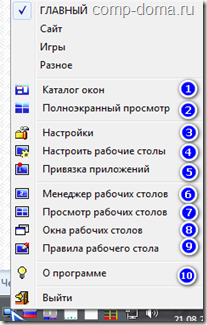
Pentru comoditate, am numerotat elementele din meniul contextual, pe care le vom discuta în detaliu.
Primele elemente care nu sunt numerotate cu patru puncte sunt desktopurile noastre. următor:
1. Catalog de ferestre - Dacă faceți clic pe acest element de pe desktopul nostru, vom afișa toate programele și aplicațiile deschise în prezent. La mine se vede aici:
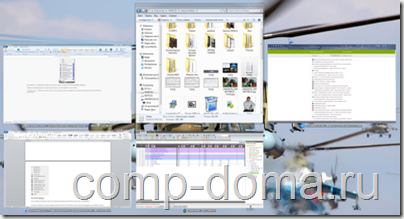
3. Setări - Setările programului Dexpot la care vom discuta mai detaliat mai târziu.
4. Personalizați desktop-uri - Personalizați pentru fiecare nume de desktop, Imagine de fundal, Sunet etc. În fila "Descărcare", puteți configura, de exemplu, lansarea programului când treceți la un anumit desktop.
5. Aplicații obligatorii - În acest meniu se selectează aplicațiile la care se vor atașa desktop-urile și când pornim aplicația legată, vom trece automat la locul de muncă al Desktopului conectat.
6. Desktop Manager - Când faceți clic pe acest element vom avea o pictogramă plutitoare cu Desktop-urile noastre, pe care le putem pune în orice parte convenabilă a ecranului, și comuta între desktop-uri folosind această pictogramă plutitoare.
Apropo, când aveți instalat programul Dexpot și toate pictogramele dvs. se află pe un alt desktop, este mai convenabil să le distribuiți pe desktop-uri cu această pictogramă plutitoare. Doar luați orice pictogramă și trageți mouse-ul pe pictograma plutitoare și plasați-o pe desktop.

8. Desktopuri Windows - În acest moment puteți gestiona ferestrele și pictogramele de pe desktop-uri. Deplasați-vă între desktopuri și securizați-le pe desktop-ul corespunzător.
9. Reguli desktop - Aici puteți crea o regulă pentru un anumit desktop, accesați acest meniu, faceți clic pe butonul "Helper" și creați propria regulă pentru orice desktop.
10. Despre program - Revizuim versiunea programului, verificând actualizările.
Setările programului Dexpot.
Acum, să aruncăm o privire mai atentă la punctul 3. Setări. Voi explica punctele-cheie.
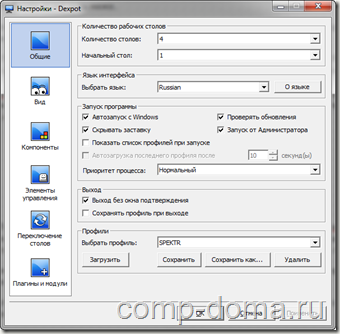
Tab "General" - Ajustați numărul de desktop-uri, setăm desktopul pe care îl vom deschide în mod implicit. Am ales să rulați programul într-un loc cu Windows, în caz contrar când porniți computerul, pur și simplu nu vom avea alte desktop-uri.
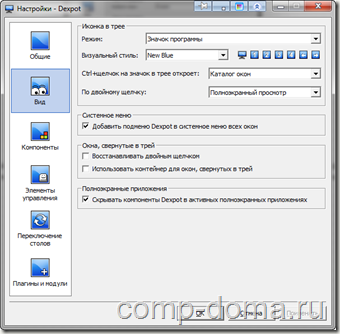
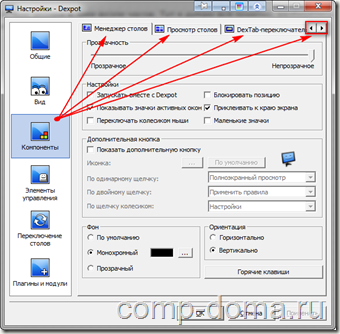
Aici, configurați-ne icoanele plutitoare, dacă este mai ușor de spus - accesul rapid la desktop-uri. După cum vom expune, vom fi difuzate împreună cu programul, ce aranjament de a avea, ce culoare va fi, etc. De asemenea, nu este dificil, dar setări mari și interesante pentru aproape orice capriciu al utilizatorului
Fila Controale
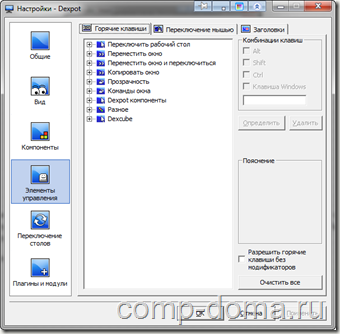
Tab "Comutarea desktopurilor"
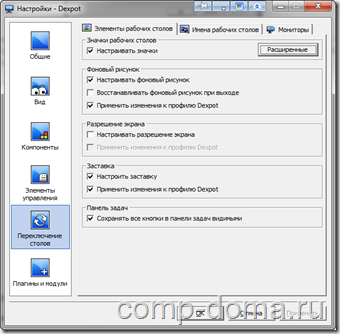
Citiți cu atenție și afișați marcajele de pe elementele cu care vrem să lucrăm. De exemplu: Asigurați-vă că ați pus un semn de selectare pe primul element "Configurați pictogramele". pe care am putea să-l gestionăm și să mutăm icoanele între desktopuri, precum și "Personalizați imaginea de fundal", a pus deasemenea un semnal de bifare, astfel încât pe fiecare desktop să avem propria imagine de fundal.
Și dacă avem mai multe monitoare, putem configura afișarea unui desktop separat pe monitorul specificat. Aproximativ astfel:

Pluginurile și modulele Tab
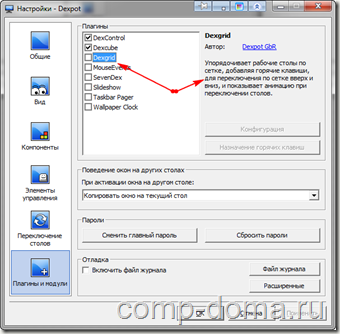
În ultima filă, configurați funcționalitatea suplimentară, adică plug-in-urile atașate. Când selectați un plug-in, descrierea apare contrar. Includeți sau nu includeți acest plug-in sau plug-in, depinde de dvs.
Deci, cu ajutorul unui program Dexpot mic, dar foarte util, puteți extinde spațiul de lucru prin distribuirea comenzilor rapide, a dosarelor și a documentelor pe diferite desktop-uri
Dexpot este gratuit! Și are sprijinul limbii ruse. Totul este așa cum ne place.
Suporta aproape orice Windows chiar versiuni mai vechi.
Articole similare
Trimiteți-le prietenilor: